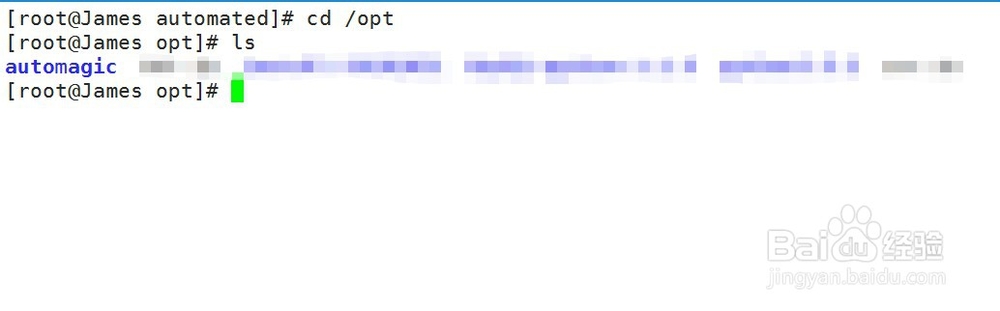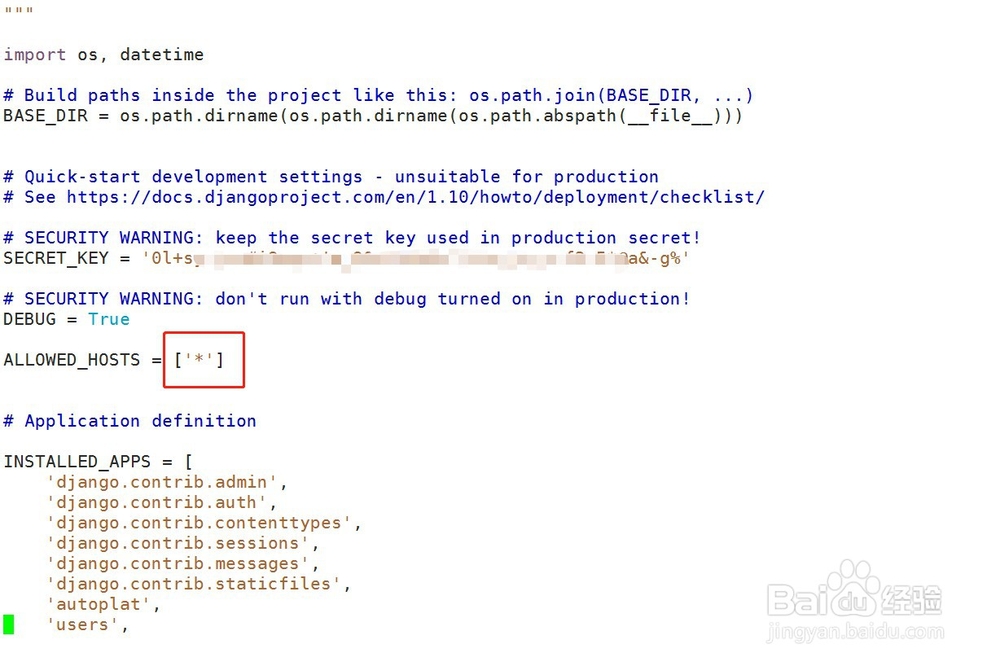1、执行命令“cd /opt”进入服务器根目录opt;
2、打开桌面的xftp工具将python项目代码上传至服务器根目录opt下面;
3、执行命令“ls”可以查看到代码已经被成功上传;
4、进入相应目录找到你代码里面的settings.py文件;
5、执行命令“vim settings.py ”编辑项目配置文件;
6、将“ALLOWED_HOSTS = []” 修改为“ALLOWED_HOSTS = ['*']”;
7、继续修改配置文件,找到“DATABASES”数据库配置处修改数据库配置;
8、配置完毕,执行命令“:wq”保存退出配置文件;
9、执行命令“cd /opt/automagic/”切换到代码的根目录(这里换成你自己的)
10、执行命令“nohup python manage.py runserver 0.0.0.0:888 &”并按回车键启动服务;
11、执行如图示命令,可以看到服务启动成功;
12、执行命令“/sbin/iptables -I INPUT -p tcp --dport 888 -j ACCEPT”开启888防火墙端口;
13、打开谷歌浏览器地址栏输入IP地址加上端口号就能看到你的服务了。